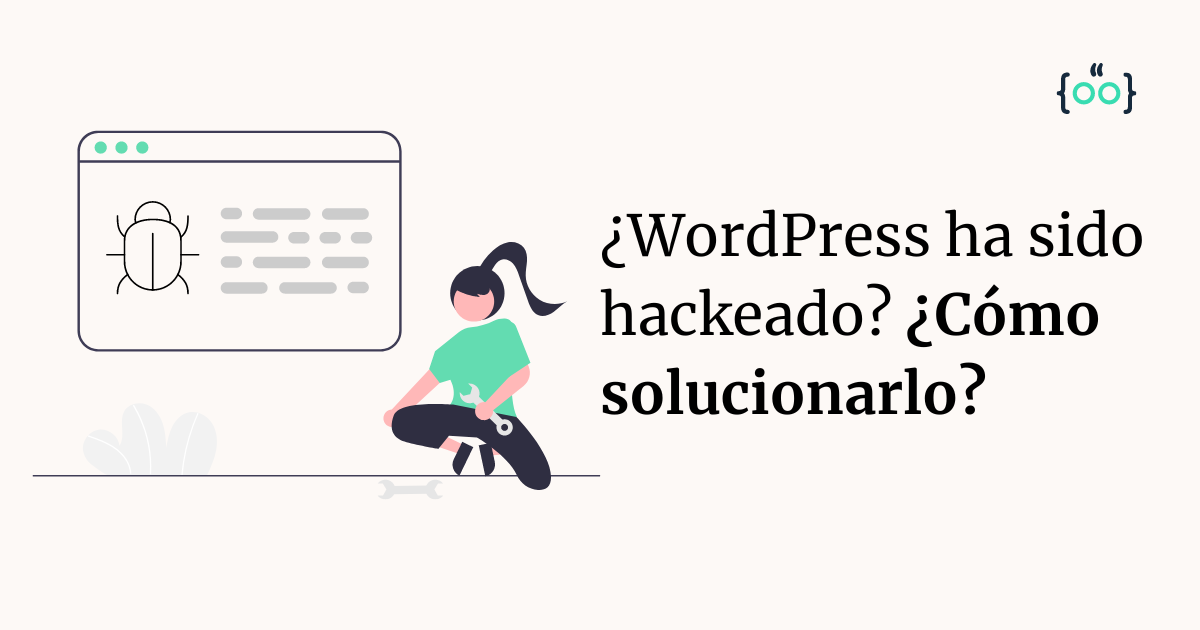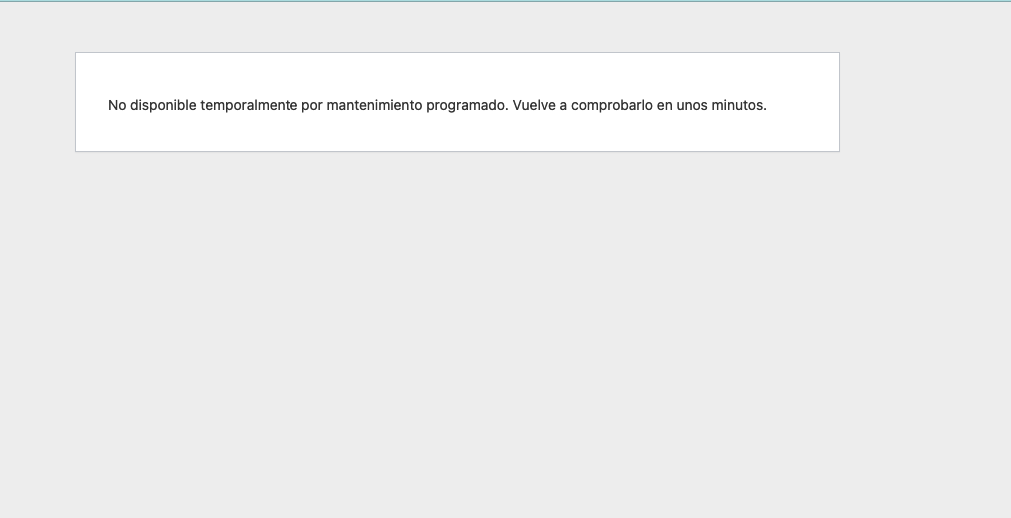Bienvenidos a este tutorial sobre cómo optimizar tu página web WordPress. Si estás buscando mejorar la velocidad, el rendimiento y el SEO de tu sitio, estás en el lugar correcto. Aquí te guiaré a través de cada paso necesario para que tu sitio WordPress funcione de manera óptima. Comenzaremos desde lo básico, como la elección de un buen hosting, hasta aspectos más avanzados, como la implementación de una CDN y la optimización de la base de datos. ¡Vamos a empezar!
Elige un hosting de calidad es importante al optimizar tu pagina web WordPress
Lo primero que debes considerar al pensar en cómo optimizar tu página web WordPress es el hosting. El proveedor de hosting es como el cimiento de tu casa; si no es sólido, todo lo demás puede tambalearse. Un buen hosting garantiza que tu sitio sea rápido, seguro y siempre esté disponible.
¿Qué debes buscar en un buen hosting?
- Rendimiento y velocidad: Asegúrate de que el proveedor ofrezca un tiempo de carga rápido. Esto es crucial porque los visitantes no suelen esperar más de unos segundos para que una página se cargue.
- Fiabilidad: Busca un hosting que ofrezca un tiempo de actividad garantizado del 99.9% o superior. Esto significa que tu sitio estará disponible casi todo el tiempo, lo cual es vital tanto para tus usuarios como para el SEO.
- Soporte al cliente: Elige un hosting que ofrezca soporte 24/7. Es importante que puedas obtener ayuda rápidamente si algo sale mal.
- Seguridad: Opta por un proveedor que ofrezca características de seguridad como SSL gratuito, protección contra ataques DDoS, y copias de seguridad automáticas.
Recomendación:
Considera opciones como SiteGround, Bluehost, o WP Engine. Estos proveedores están optimizados para WordPress y ofrecen un rendimiento sólido y un buen soporte al cliente.
Selecciona un tema optimizado es importante al momento de optimizar tu pagina web WordPress
El segundo paso en nuestra guía sobre cómo optimizar tu página web WordPress es elegir un tema ligero y optimizado. No todos los temas de WordPress son iguales. Algunos están llenos de características innecesarias que pueden ralentizar tu sitio. Otros están diseñados con la velocidad en mente, y esos son los que debes buscar.
¿Cómo elegir el tema adecuado?
- Elige un tema ligero: Un tema ligero significa que tiene menos código y es más rápido de cargar. Astra, GeneratePress y OceanWP son ejemplos de temas ligeros y altamente personalizables.
- Evita temas con demasiadas características: Aunque puede ser tentador elegir un tema con muchos widgets y efectos llamativos, estos elementos adicionales pueden aumentar el tiempo de carga de tu página.
- Revisa la compatibilidad con plugins: Asegúrate de que el tema que elijas sea compatible con los plugins que planeas usar, especialmente los plugins de SEO y caché.
Pasos para instalar un tema:
- Ve a tu panel de control de WordPress.
- Navega a «Apariencia» > «Temas» y haz clic en «Añadir nuevo».
- Busca el tema que deseas instalar y haz clic en «Instalar» y luego en «Activar».
Optimiza tus Imágenes
Las imágenes son esenciales para hacer que tu sitio sea visualmente atractivo, pero también pueden ser uno de los mayores obstáculos en cuanto a la velocidad de carga. Para optimizar tu página web WordPress, es fundamental asegurarte de que todas las imágenes estén optimizadas para la web.
Pasos para optimizar tus imágenes:
- Usa herramientas de compresión: Antes de subir imágenes a tu sitio, utiliza herramientas como TinyPNG o Imagify para reducir el tamaño de los archivos sin sacrificar la calidad. Esto hará que tus imágenes se carguen más rápido.
- Convierte tus imágenes al formato WebP: WebP es un formato de imagen más eficiente que JPEG o PNG y puede reducir significativamente el tamaño del archivo. Puedes usar plugins como Imagify para convertir automáticamente tus imágenes.
- Implementa Lazy Loading: Lazy Loading es una técnica que carga las imágenes solo cuando son visibles en la pantalla del usuario. Esto reduce la cantidad de datos que el navegador necesita cargar inicialmente, acelerando así el tiempo de carga. Puedes implementar esta función con plugins como WP Rocket o Lazy Load.
Cómo configurar Lazy Loading:
- Instala un plugin de Lazy Loading como WP Rocket.
- Activa la opción de Lazy Loading en la configuración del plugin.
- Asegúrate de que todas las imágenes se carguen correctamente al desplazarse por la página.
Optimiza la Base de Datos
Con el tiempo, tu base de datos de WordPress puede llenarse de datos innecesarios, como revisiones de publicaciones, comentarios de spam y datos transitorios, que pueden ralentizar tu sitio. Limpiar y optimizar la base de datos es crucial para mantener tu sitio funcionando de manera eficiente.
Pasos para optimizar tu base de datos:
- Instala un plugin de optimización de base de datos: WP-Optimize y WP-Sweep son excelentes opciones para mantener tu base de datos limpia.
- Elimina revisiones de publicaciones y datos innecesarios: Usa el plugin para eliminar revisiones de publicaciones, borradores automáticos, comentarios de spam y otros datos no utilizados que solo ocupan espacio.
- Programa limpiezas regulares: Configura el plugin para que limpie tu base de datos automáticamente a intervalos regulares, como una vez a la semana.
Configuración recomendada:
- En el panel de control del plugin, selecciona las opciones para eliminar revisiones, datos transitorios y comentarios spam.
- Establece un horario para las limpiezas automáticas.
- Asegúrate de hacer una copia de seguridad de tu base de datos antes de realizar cualquier limpieza.
Usa plugins de caché puede ayudar a optimizar tu sitio web WordPress
Los plugins de caché son herramientas esenciales para mejorar la velocidad de tu sitio web. Al crear versiones estáticas de tus páginas, reducen la carga en el servidor y aceleran los tiempos de carga.
Cómo configurar un plugin de caché:
- Instala un plugin de caché: WP Rocket, W3 Total Cache y Cache Enabler son algunas de las opciones más populares.
- Configura el plugin de caché: Cada plugin de caché tiene diferentes configuraciones, pero en general, deberías activar las opciones de caché de página, caché de navegador y minificación de archivos CSS y JavaScript.
- Prueba tu sitio web: Una vez que hayas configurado el plugin, prueba tu sitio para asegurarte de que todo funcione correctamente y las páginas se carguen más rápido.
Ejemplo de configuración con WP Rocket:
- Instala y activa WP Rocket desde el panel de control de WordPress.
- En la configuración de WP Rocket, activa las opciones de «Caché de páginas» y «Caché de navegador».
- Habilita la «Optimización de archivos» para minificar CSS y JavaScript.
- Guarda los cambios y verifica la velocidad de tu sitio con herramientas como Google PageSpeed Insights.
Minifica CSS, JavaScript y HTML
Minificar CSS, JavaScript y HTML es otro paso importante para optimizar tu página web WordPress. Esto significa eliminar espacios en blanco y comentarios innecesarios en los archivos, reduciendo su tamaño y acelerando la carga.
Cómo minificar archivos CSS, JavaScript y HTML:
- Instala un plugin de minificación: Autoptimize es una opción popular que te permite minificar archivos CSS, JavaScript y HTML con facilidad.
- Configura el plugin para minificación: En la configuración de Autoptimize, selecciona las opciones para minificar CSS, JavaScript y HTML.
- Verifica la compatibilidad del sitio: Después de habilitar la minificación, revisa tu sitio para asegurarte de que todo se muestra correctamente, ya que a veces la minificación puede causar problemas con ciertos scripts.
Configuración recomendada en Autoptimize:
- Ve a «Configuración» > «Autoptimize» en tu panel de control de WordPress.
- Marca las casillas para «Optimizar código JavaScript», «Optimizar código CSS», y «Optimizar código HTML».
- Guarda los cambios y revisa tu sitio para asegurarte de que todo funciona correctamente.
Reduce los Scripts Externos
Los scripts externos, como los de Google Analytics o fuentes de Google, pueden ralentizar tu sitio si no se manejan adecuadamente. Para optimizar tu página web WordPress, es importante reducir estos scripts o cargarlos de manera eficiente.
Cómo reducir y gestionar scripts externos:
- Identifica scripts externos innecesarios: Usa herramientas como GTmetrix para ver qué scripts están ralentizando tu sitio.
- Elimina o desactiva scripts no esenciales: Si hay scripts que no son necesarios para el funcionamiento de tu sitio, elimínalos o desactívalos.
- Carga scripts de manera asíncrona o diferida: Configura los scripts para que se carguen de forma asíncrona o diferida, lo cual significa que se cargarán después de que la página principal se haya cargado.
Cómo hacerlo:
- Ve a la configuración del plugin Autoptimize.
- Activa las opciones de «Agregar scripts de JavaScript de forma asincrónica» o «Cargar de forma diferida los scripts».
- Guarda los cambios y prueba tu sitio para asegurarte de que todo sigue funcionando correctamente.
Implementa una CDN (Red de Entrega de Contenidos)
Una CDN (Red de Entrega de Contenidos) es crucial para mejorar la velocidad de carga de tu sitio para los visitantes de todo el mundo. Una CDN almacena copias de tu sitio en servidores ubicados en diferentes lugares, entregando contenido desde el servidor más cercano al usuario.
Cómo configurar una CDN:
- Elige un proveedor de CDN: Cloudflare y StackPath son opciones populares que ofrecen servicios CDN de alta calidad.
- Configura la CDN con tu sitio WordPress: La mayoría de los proveedores de CDN tienen instrucciones detalladas sobre cómo integrar su servicio con WordPress.
- Verifica la mejora en los tiempos de carga: Después de configurar la CDN, utiliza herramientas como Pingdom para medir la velocidad de carga de tu sitio y asegurarte de que la CDN está funcionando correctamente.
Ejemplo de configuración con Cloudflare:
- Regístrate en Cloudflare y añade tu sitio web.
- Sigue las instrucciones para cambiar los servidores de nombres de tu dominio a los proporcionados por Cloudflare.
- En el panel de control de Cloudflare, habilita la opción de CDN.
- Revisa tu sitio para asegurarte de que todo se carga correctamente y de que los tiempos de carga han mejorado.
Optimiza para Dispositivos Móviles
La optimización móvil es crítica, ya que la mayoría del tráfico web proviene de dispositivos móviles. Un sitio que no esté optimizado para móviles puede perder una gran cantidad de visitantes y afectar negativamente tu SEO.
Pasos para optimizar para móviles:
- Usa un tema responsive: Asegúrate de que el tema que eliges es responsive y se adapta automáticamente a diferentes tamaños de pantalla.
- Prueba tu sitio en diferentes dispositivos: Usa herramientas como la prueba de optimización móvil de Google para verificar cómo se ve tu sitio en diferentes dispositivos.
- Ajusta los elementos del sitio para mejorar la experiencia móvil: Asegúrate de que los botones sean lo suficientemente grandes para tocar con el dedo y que el texto sea legible en pantallas más pequeñas.
Ejemplo de prueba de optimización móvil:
- Ve a la herramienta de prueba de optimización móvil de Google.
- Introduce la URL de tu sitio web y haz clic en «Probar URL».
- Revisa el informe y haz los ajustes necesarios para mejorar la experiencia móvil.
Mantén tu sitio actualizado
Mantener tu sitio WordPress, temas y plugins actualizados es esencial para la seguridad y el rendimiento del sitio. Las actualizaciones a menudo incluyen parches de seguridad y mejoras de rendimiento que son cruciales para mantener tu sitio funcionando de manera eficiente.
Cómo mantener tu sitio actualizado:
- Revisa regularmente las actualizaciones disponibles: En tu panel de control de WordPress, ve a «Actualizaciones» y revisa si hay actualizaciones disponibles para WordPress, tus temas o plugins.
- Haz copias de seguridad antes de actualizar: Antes de aplicar cualquier actualización, asegúrate de hacer una copia de seguridad de tu sitio para evitar la pérdida de datos en caso de que algo salga mal.
- Aplica las actualizaciones: Una vez que hayas hecho una copia de seguridad, aplica las actualizaciones necesarias. Esto puede incluir actualizaciones de WordPress, temas y plugins.
Pasos para aplicar actualizaciones:
- En el panel de control de WordPress, ve a «Actualizaciones».
- Selecciona los elementos que deseas actualizar y haz clic en «Actualizar».
- Verifica tu sitio después de la actualización para asegurarte de que todo funciona correctamente.
Conclusión
Optimizar tu página web WordPress es un proceso continuo que requiere atención a muchos detalles, desde la elección de un buen hosting hasta la optimización de imágenes y la configuración de una CDN. Siguiendo estos pasos, puedes mejorar significativamente la velocidad, la seguridad y la experiencia del usuario en tu sitio. Recuerda revisar regularmente el rendimiento de tu sitio y hacer ajustes según sea necesario para mantenerlo en su mejor forma.
Si necesitas ayuda adicional o prefieres dejar esta tarea en manos de expertos, te invitamos a conocer nuestro servicio de optimización de WordPress. Contamos con un equipo especializado que puede ayudarte a mejorar el rendimiento de tu sitio de manera profesional y eficiente. Además, ofrecemos una consultoría gratuita para analizar tu sitio y sugerir las mejores estrategias de optimización. ¡Contáctanos hoy mismo para comenzar a optimizar tu sitio WordPress y llevarlo al siguiente nivel!
¡Gracias por seguir este tutorial sobre cómo optimizar tu página web WordPress! Espero que estas instrucciones te ayuden a mejorar tu sitio y ofrecer una mejor experiencia a tus visitantes. ¡Buena suerte!